就是這樣。 現在您可以啟動 telnet 用戶端(例如 Windows 中包含的標準用戶端)並使用執行 Telnet_Service 的系統的位址(例如 209.173.80.15 或 www.mycompany.com)連線至 HostMonitor。
如果您正在執行常規 telnet 伺服器並且我們的 Telnet_Service 安裝在同一系統上,請將 Telnet_Service 的 TCP 連接埠從 23(預設)變更為任何其他連接埠。
在這種情況下,您還需要為 telnet 用戶端指定此連接埠號碼。
筆記: HostMonitor 和 TelnetService 之間傳輸的資料是加密的。 TelnetService 和 Telned 用戶端之間傳輸的資料未加密。
如果您無法使用 VPN 或本機安裝 TelnetService(同一系統上的 telnet 用戶端和 telnet 服務),那麼最好使用 Remote_Control_Console (RCC) 或 HTTPS 模式的 WebService。
在這種情況下,未加密的資料永遠不會透過網路傳輸。
| 命令 | 參數) | 描述 |
| - 管理命令: |
| Getstatus | | 檢索有關 HostMonitor 的資訊(版本、應用程式狀態、參數)。 |
| Start monitoring | | 開始監控。 完成與點擊 HostMonitor 主視窗上的「開始」按鈕相同的操作。 |
| Stop monitoring | | 停止監控。 HostMonitor 仍將作為應用程式(或 Win32 服務)保持運行,但不會執行任何測試。 |
| Enable alerts | | 啟用 HostMonitor 的警報操作。 |
| Disable alerts | | 停用 HostMonitor 的警報操作。 |
| PauseMonitoring | <interval> | 暫停監控指定時間(時間應以分鐘為單位指定)。 |
| PauseAlerts | <interval> | 暫停警報指定的時間間隔(以分鐘為單位)。 換句話說,通常由測試狀態的變化觸發的所有操作設定檔將不會在N分鐘內執行。 無論如何,所有計劃的操作(由內建調度程序執行的操作)都將繼續執行。 |
| ExecuteScript | <pathtoscript> | 執行指定的 HM腳本.
例子: ExecuteScript "C:\Program Files\HostMon\pause3backuptests.hms" |
| ImportFromFile | <filename>
[SkipDuplicates]
[WriteLog] |
從下列位置匯入測試項目 特別的 文字檔案。
SkipDuplicates - 可選參數,當 TestList 中已存在同名測試項目時,HostMonitor 將跳過該項目。
WriteLog - 可選參數,HostMonitor將記錄到 系統日誌 有關匯入過程中所有錯誤和警告的檔案資訊。 |
| SaveTestList | | 使用目前檔案名稱儲存目前測試設置。 |
| Reload app | | 重新載入 HostMonitor(如果在 Win32 服務模式下啟動,則會作為服務;如果作為常規應用程式啟動,則作為應用程式)。 |
| Reload cfg | | 強制 HostMonitor 從 INI 檔案(預設為 hostmon.ini)重新讀取其設定。 |
| Terminate | | 終止主機監視器。 |
| - 資料夾/測試列表: |
| CD | ChangeFolder | <folder name>|<path> |
設定目前資料夾。 所有命令僅影響目前資料夾中的測試。
如果資料夾是目前資料夾的子資料夾,則可以指定不含完整路徑的資料夾名稱。
您可以指定要設為目前資料夾的完整路徑。 當您想要升級一級時,可以使用“..”代替資料夾名稱。
該命令實際上使用與 MS-DOS 或 UNIX 命令解釋器類似的語法。
例子:
CD "Main office"
CD Root\USA\Office
CD ..
ChangeFolder ..\..\pingtests\
|
| FL | ShowFolders | [-r] | 顯示目前資料夾內的子資料夾清單。 顯示每個資料夾的好/壞/未知測試的數量。
如果提供了可選參數“-r”,則也會顯示所有後代子資料夾。 |
| TL | ShowTests | [-r] [-s:<sort mode>] |
顯示目前資料夾中所有測試的清單(ID、名稱、狀態、回應)。 如果提供了可選參數“-r”,則會顯示所有後代子資料夾中的測試。
另一個可選參數“-s:”定義排序順序。 <sort_mode> 可以是以下之一:name、status、testtime、reply、method。
例子:
ShowTests
TL -r
TL -r -s:name
|
| TI | TestInfo | <test name> | 顯示有關指定測試的詳細資訊。 它嘗試在目前資料夾中尋找指定的測試,如果在目前資料夾中找不到該測試,HostMonitor 會繼續檢查所有可用資料夾,直到找到具有指定名稱的測試。 |
| TID | TestInfoByID | <testID> | 顯示指定測試項目的詳細資訊。 與 TestInfo 命令類似,但您應該提供測試項目 ID 而不是測試名稱。 |
| TCMT | GetTestComments | <test name> | 顯示測試項目指定的完整註釋以及操作員確認、停用、暫停測試或規劃暫停測試時提供的註釋(不同類型的註釋以「----」行分隔) |
| TCMTID | GetTestCommentsByID | <testID> | 與 GetTestComments 指令類似,但您應該提供測試項目 ID 而不是測試名稱。 |
| TDID | TestDependentsByID | <testID> | 顯示依賴 TestID 指定的主測試的所有測試項目的 ID 列表 |
| - 以下命令可讓您建立新資料夾並複製測試項目; 如果您正在使用 範本, HostMonitor 將使用目標資料夾變數修改新的測試項目。 |
| CreateFolder | <full path to the folder> |
建立新資料夾。 此參數的值應指定要建立的資料夾的完整路徑。
例如。
CreateFolder Root\Server room\NAS\part2\
會連續建立3個資料夾
- “Root”資料夾中的「Server room」資料夾,
- “Server room”子資料夾中的“NAS”資料夾,
- “NAS”子資料夾中的“part2”資料夾。
如果某些(或全部)指定資料夾已存在,HostMonitor 將不會建立它們的第二個副本。
|
| CopyFolder | <srcname>|<id>|<fullpath>
<newname> | <newpath>
[-r] |
使用來源資料夾的所有屬性(例如報表清單、變數、配色方案等)建立新資料夾。
來源資料夾可以透過其名稱指定(如果該資料夾位於目前父資料夾中 - 由 ChangeFolder 命令選擇的資料夾); 資料夾 ID 或資料夾的完整路徑。
目標資料夾可以透過名稱或完整路徑指定。
可選參數“-r”告訴 HostMonitor 複製資料夾及其子資料夾。
例子:
CopyFolder Root\Template Root\SQLServer2
CopyFolder 10 Root\Windows5 -r
|
| SetFolderVariable | <variable_name>
<variable_value>
[-inheritpartly] |
設定或修改目前資料夾的資料夾變數。
如果目前資料夾設定為“inherit_all_variables_from_parent_folder”,則此指令將設定“use_folder_variables_only”模式。
除非您指定可選的 -inheritpartly 參數; 在這種情況下,HostMonitor 將設定「Use_inherited_variables;folder_variables_may_ override_inherited_variables」選項
注意:如果您使用資料夾層級變數作為某些測試項目的參數,此命令將自動修改測試設定。
例子:
SetFolderVariable fvar_host "10.10.5.1"
|
| CopyTestByName | <test name> | <group name>
<dest path> | <folderID> |
將特定測試或測試組(例如所有 Ping 測試)複製到指定資料夾中。
可以透過完整路徑或資料夾 ID 指定目標資料夾。
例子:
CopyTestsByName _AllPing Root\Server2
CopyTestsByName "router 2" Root\Newsetup
CopyTestsByName _AllGood 105
|
| CopyTestByID | <testID>
<dest path> | <folderID> | 將 ID 指定的單一測試複製到完整路徑或資料夾 ID 指定的目標資料夾中。 |
| CopyAllTests | <dest path> | <folderID>
[-skipduplicates]
[-adjustmasters]
[r] |
將目前資料夾(以及可選的子資料夾)中的所有測試項目複製到目標資料夾中。
"adjustmasters" 選項:如果從屬測試與主控一起複製,則 HostMonitor 會調整新建立的測試的主從屬關係。 例如。 如果您複製6 個測試(5 個Cisco 測試取決於1 個Ping 測試),則新的Cisco 測試將取決於新的Ping 測試(如果您對目標IP 位址使用與資料夾相關的變量,則新測試將 開始監控新設備,而無需任何手動調整)。
|
- 測試操作 (1):
注意:以下命令適用於其中的測試項目 Current Folder (最初,當會話剛啟動時,根資料夾是當前的) |
| DisableTest | <test name> | <group name>
[-r] | 停用指定的測試或測試組。 如果提供了可選參數“-r”,則此操作將套用於目前資料夾及其中的所有後代子資料夾。 |
| EnableTest | <test name> | <group name>
[-r] | 啟用指定的測試或測試組。 如果提供了可選參數“-r”,則此操作將套用於目前資料夾和所有後代子資料夾。 |
| RefreshTest | <test name> | <group name>
[-r] | 強制執行指定的測試或測試組。 如果指定了可選參數“-r”,則操作將套用於目前資料夾和所有後代子資料夾。 |
| ResetTest | <test name> | <group name>
[-r] | 重置指定測試或測試組的統計資料。 如果指定了可選參數“-r”,則操作將套用於目前資料夾及其所有子資料夾。 |
| PauseTest | <test name> | <group name>
<interval>
[<comment>]
[-r] |
暫停指定的測試或一組測試(時間間隔應以分鐘為單位指定)。
如果指定了可選參數“-r”,則操作將套用於目前資料夾及其所有子資料夾。
例子:
PauseTest "www.nasa.gov" 5 "暫停5分鐘"
PauseTest _AllBad 3 -r |
| ResumeTest | <test name> | <group name>
[-r] | 恢復暫停的測試或一組測試。 如果指定了可選參數“-r”,則操作將套用於目前資料夾及其所有子資料夾。 |
| DisableAll | [-r] | 停用目前資料夾中的所有測試。 如果指定了可選參數“-r”,則目前資料夾(包括所有子資料夾)內的所有測試都將停用。 |
| EnableAll | [-r] | 啟用目前資料夾中的所有測試。 如果提供了可選參數“-r”,則將啟用目前資料夾及其所有子資料夾中的所有測試。 |
| RefreshAll | [-r] | 強制執行目前資料夾中的所有測試。 如果指定了可選參數“-r”,則該命令也會影響子資料夾。 |
| ResetAll | [-r] | 重置目前資料夾中所有測試的統計資料。 如果指定了可選參數“-r”,則也會包含子資料夾。 |
| SetTestParam | <test name> | <group name>
<param>
<new value>
[-r] |
為指定的測試或測試組設定給定參數的值。 <param> 可能是以下之一:
- timeout
- username
- password
- sqlquery
- retries
- testinterval
- comment
- commentlineNN (其中 NN 是 1 到 99 之間的數字)
例子: SetTestParam _AllTCP timeout 2000
|
| ReplaceTestParam | <test name> | <group name>
<param>
<current value>
<new value>
[-r] |
替換指定測試或測試組的給定參數的值。
與“SetTestParam”命令不同,該命令有選擇性地工作。 它僅更改參數的值以進行測試,其中參數的當前值已經等於命令的 <current value> 参数。
例子: ReplaceTestParam _AllTCP timeout 2000 5000
|
- 測試操作 (2):
注意:無論「目前資料夾」設定如何,以下命令都適用於特定測試項目 |
| DisableTestByID | <testID1> [<testID2> [...]] | 禁用指定的測試項目。 例子: DisableTestsByID 3 4 5 |
| EnableTestByID | <testID1> [<testID2> [...]] | 啟用指定的測試項目。 例子: EnableTestsByID 102 103 |
| RefreshTestByID | <testID1> [<testID2> [...]] | 強制執行指定的測試項目。 例子: RefreshTestsByID 77 |
| ResetTestByID | <testID1> [<testID2> [...]] | 重置指定測試項目的統計資料。 |
| PauseTestByID | <interval>
<comment>
<testID1> [<testID2> [...]] | 暫停指定的測試項目。
時間間隔應以分鐘為單位指定.
例子: PauseTestByID 5 "暫停5分鐘" 41 42 43 |
| ResumeTestByID | <testID1> [<testID2> [...]] | 恢復暫停的測試項目。 |
| AckTestByID | [StopAlerts]
<comment>
<testID> [<testID2> [...]] | 致謝失敗的測試項目 |
| SetTestParamByID | <testID1>
<param>
<new value> |
為指定的測試項目設定給定參數的值。 <param> 可能是以下其中之一:
- timeout
- username
- password
- sqlquery
- retries
- testinterval
- comment
- commentlineNN (其中 NN 是 1 到 99 之間的數字)
例子: SetTestParamByID 55 timeout 2000
|
| ReplaceTestParamByID | <testID>
<param>
<current value>
<new value> |
替換指定測試項目的給定參數的值。
與“SetTestParamByID”指令不同,該指令有選擇性地工作。 它僅更改參數的值以進行測試,其中參數的當前值已經等於命令的 <current value> 參數。
例子: ReplaceTestParamByID 55 timeout 2000 5000
|
| - 全域變數命令: |
| ShowUserVariables | [<variable>] | 顯示全域巨集變數及其目前值的清單。 如果可選參數<變數> 指定後,僅顯示該變數的值 |
| SetUserVariable | <variable> <value> | 設定變數的值(如果該變數不存在,則建立一個新變數)。
注意:變數名不區分大小寫。 |
| SaveUserVariables | | 儲存變更 |
| LoadUserVariables | | 載入先前儲存的變數 |
| - 其他: |
| Help | | 顯示可用指令(和參數)的列表 |
| Disconnect | | 中斷客戶端與 HostMonitor 的連接 |

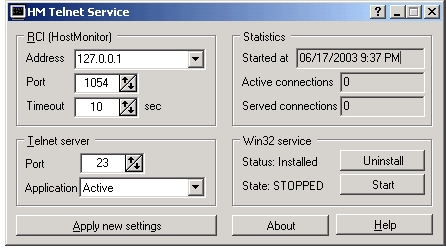 該應用程式的工作方式類似於 Telnet 伺服器,允許您使用任何 telnet 用戶端遠端控制 HostMonitor。
Telnet_Service 可讓您檢查任何測試和資料夾的簡要或詳細狀態。
您還可以停用和啟用測試、重置統計資料、強制執行測試,甚至更改測試的某些參數。
HM_Telnet_Service 可讓您啟動或停止監控進程、啟用或停用警報、變更全域巨集變數等.
該應用程式的工作方式類似於 Telnet 伺服器,允許您使用任何 telnet 用戶端遠端控制 HostMonitor。
Telnet_Service 可讓您檢查任何測試和資料夾的簡要或詳細狀態。
您還可以停用和啟用測試、重置統計資料、強制執行測試,甚至更改測試的某些參數。
HM_Telnet_Service 可讓您啟動或停止監控進程、啟用或停用警報、變更全域巨集變數等.